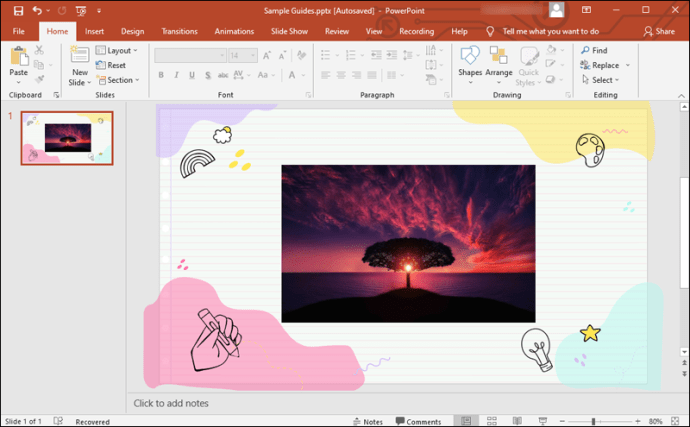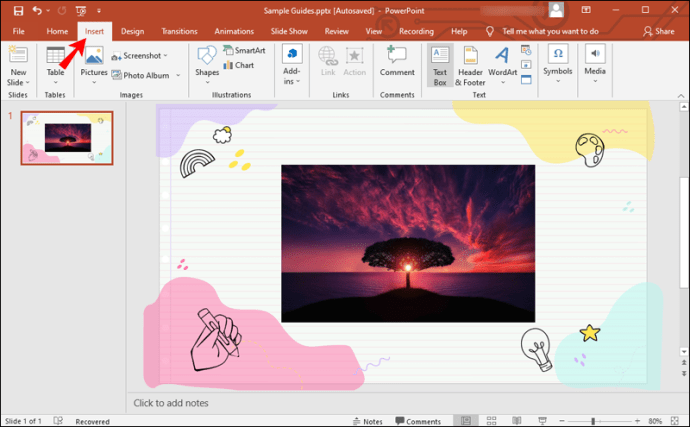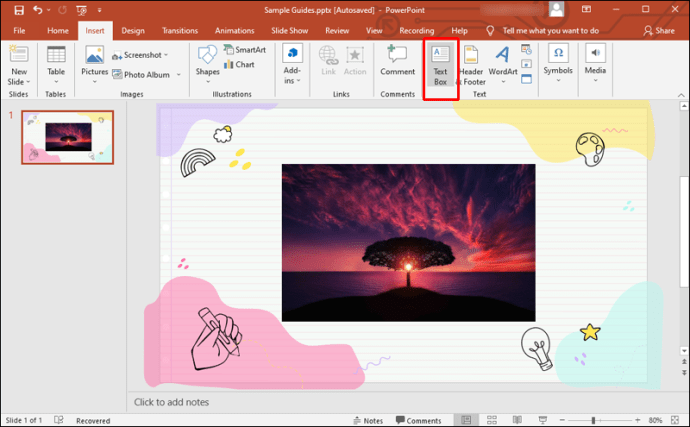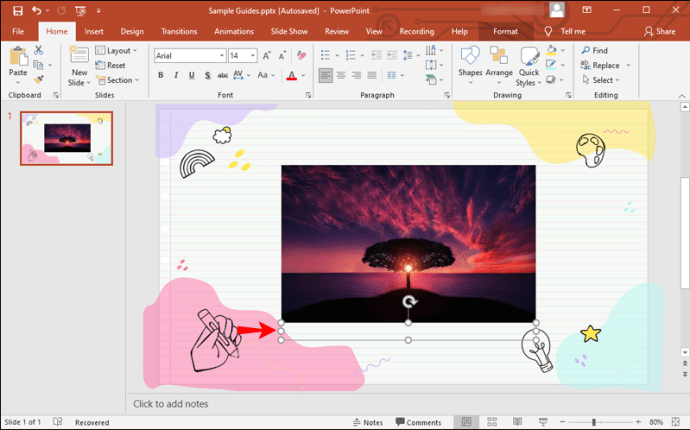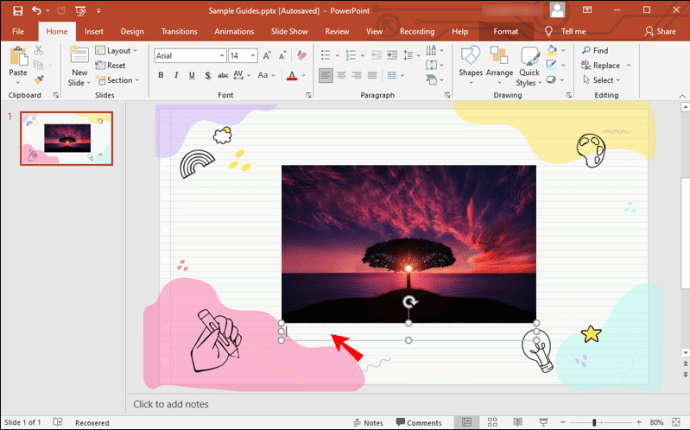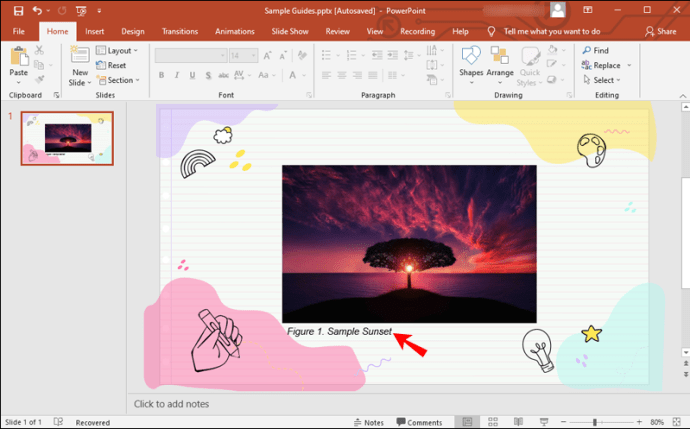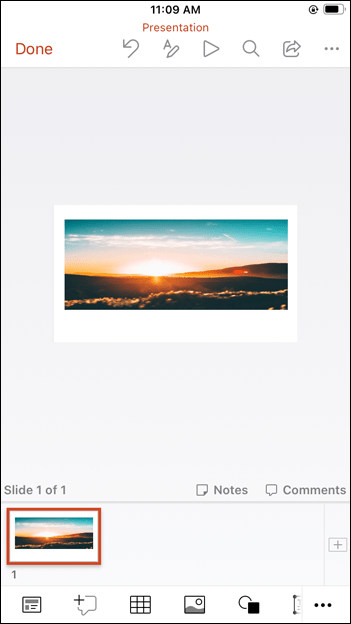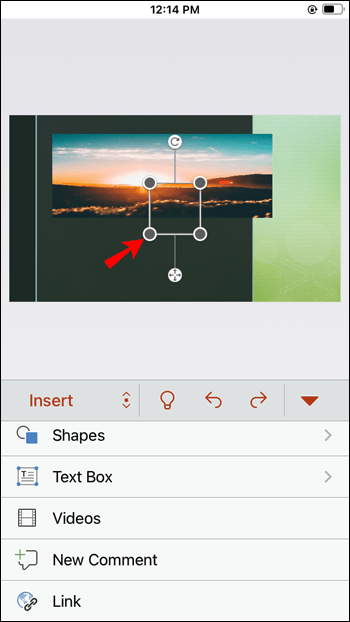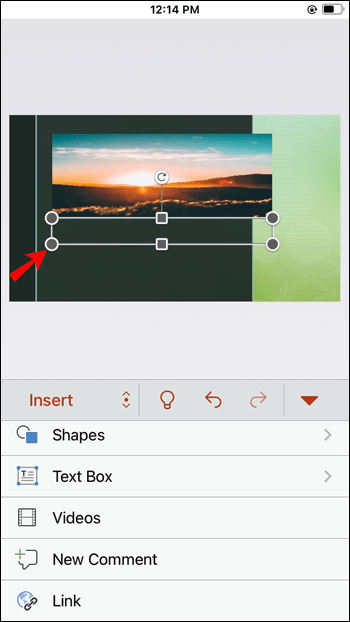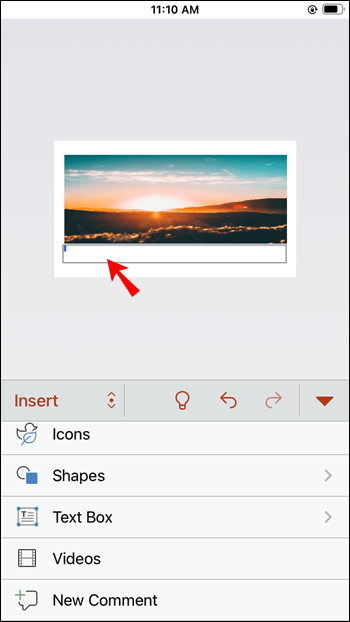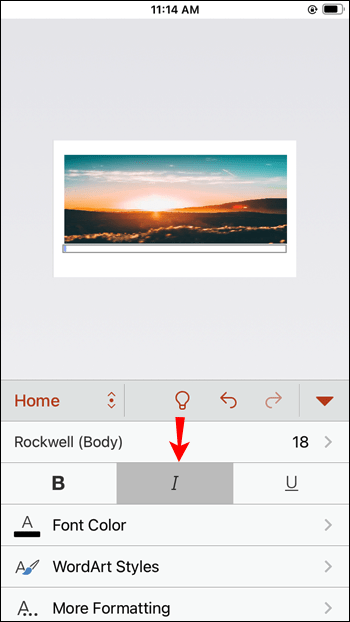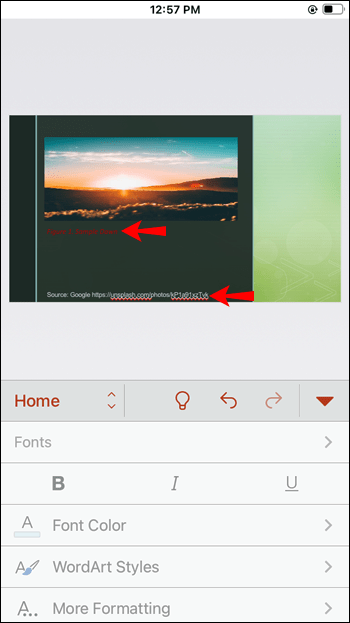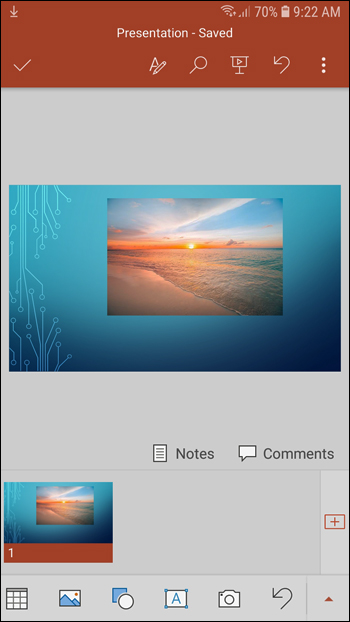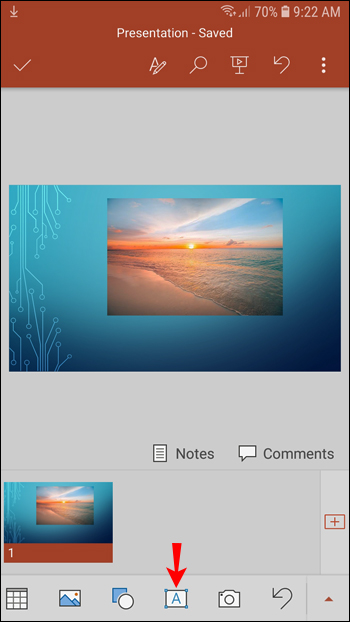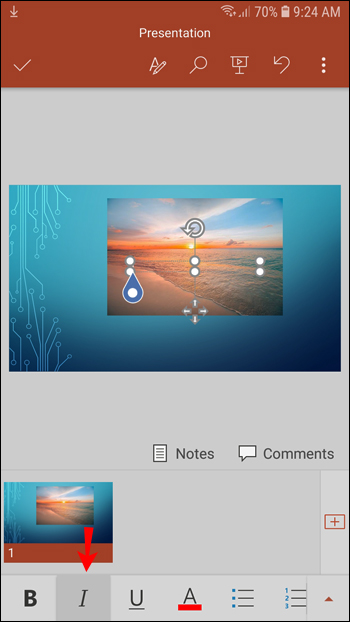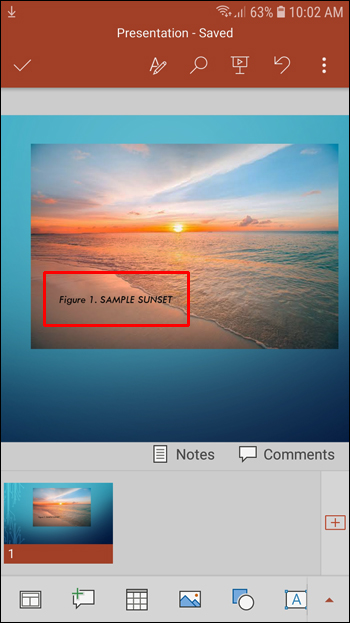Grafika un attēli var padarīt prezentāciju daudz efektīvāku. Par laimi, internets ir pilns ar lieliskiem attēliem, ko varat izmantot šim nolūkam, taču ne visus tos var izmantot bez maksas.

Kad nolemjat prezentācijā ievietot licencētu attēlu, būs jānorāda tā avots un veidotājs.
Šajā rakstā jūs uzzināsit, kāpēc attēlu citēšana prezentācijās ir svarīga, un uzzināsit, kā to izdarīt pareizi.
Kāpēc citēt attēlu?
Tas, ka attēls ir pieejams tiešsaistē, nenozīmē, ka to var izmantot bez maksas. Faktiski attēla autors vai autortiesību īpašnieks var pieprasīt, lai viņa darbs tiktu noņemts, ja tas tiek izmantots bez atļaujas. Saskaņā ar autortiesību likumiem attēlu lejupielāde un izmantošana ir nelikumīga, ja vien tie nav apstiprināti lietošanai. Un, vienkārši norādot saiti uz avota lapu, problēma netiks atrisināta. Tāpēc pareiza citēšana ir svarīga.
APA pret MLA pret Čikāgas stilu
Ir vairāki attēlu citēšanas stili. Visos tajos ir iekļautas atsauces un teksta citāti, taču tie atšķiras atkarībā no formāta. Šeit ir norādīti visbiežāk sastopamo stilu citātu un atsauces formāti.
APA stils:
Tekstā sniegtajā citātā iekavās jānorāda autora uzvārds un gads, kad attēls publicēts, t.i., (Autors, gads).
Atsaucē jāiekļauj:
- Autora uzvārds un pirmais iniciālis, atdalīts ar komatu;
- Izdošanas gads iekavās;
- attēla nosaukums un kvadrātiekavās tā formāts;
- Tās vietnes nosaukums, no kuras attēls tika ņemts;
- URL.
Visi punkti jāsadala ar punktu.
MLA stils:
Citātam tekstā iekavās būs tikai autora uzvārds.
Atsaucei vajadzētu izskatīties šādi:
- Autora uzvārds, komats un pēc tam vārds;
- Attēla nosaukums pēdiņās;
- Vietnes nosaukums, ierakstīts slīpraksts, kam seko citēšanas datums (formātā DD-Month-GGGY) un URL, atdalot tos ar komatiem.
Čikāgas stils:
Čikāgas stilam var nebūt nepieciešams atsauces ieraksts — var pietikt ar atsauci tekstā. Tomēr, ja jums ir jāievieto pilns citāts, ierakstā tiks iekļauts:
- Autora uzvārds un vārds, kas pārtraukts ar komatu;
- Attēla nosaukums slīpraksts;
- Datums Mēnesis-DD, GGGG formātā;
- attēla formāts;
- Vietnes nosaukums un URL ar komatu starp tiem.
Katrs punkts jāatdala ar punktu.
Tagad, kad saprotat dažādus citātu stilus un to, kā tiem vajadzētu izskatīties, tālāk ir norādīts, kā citēt fotoattēlu dažādās ierīcēs.
Kā citēt fotoattēlu programmā PowerPoint operētājsistēmā Windows
Windows datorā varat izmantot darbvirsmas vai tiešsaistes PowerPoint versiju. Atsauces ievietošanas metode būs tāda pati:
- Pārejiet uz slaidu, kurā ir fotoattēls, kas jums jācitē.
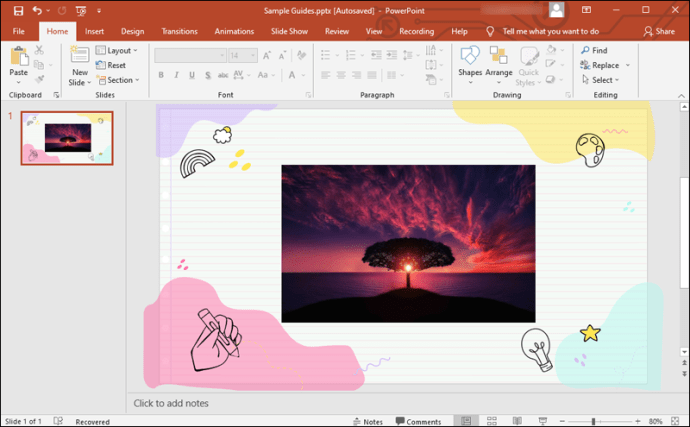
- Izvēlņu joslā noklikšķiniet uz "Ievietot".
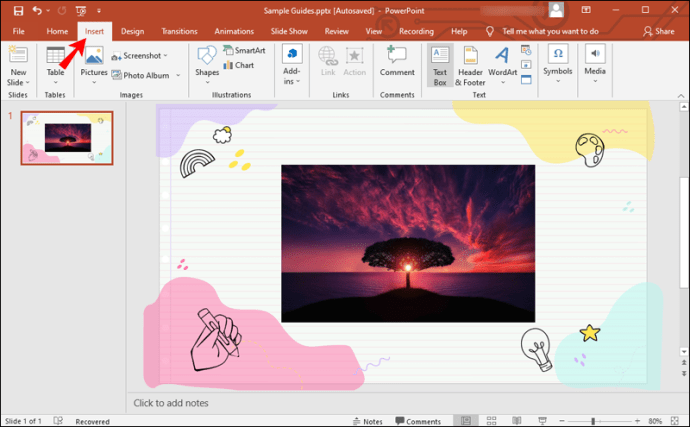
- Rīkjoslā zem izvēlnes noklikšķiniet uz “Tekstlodziņš”.
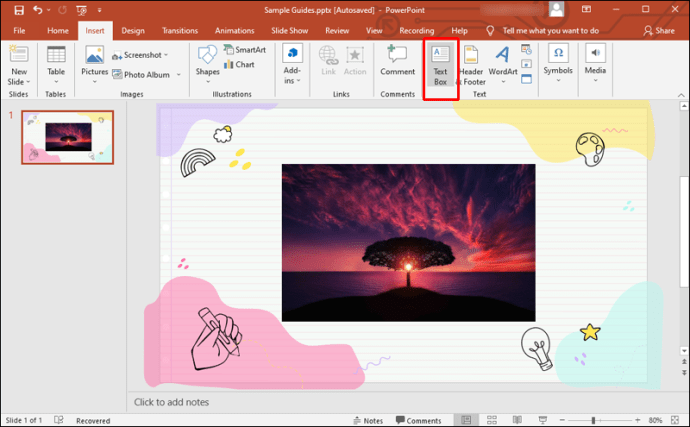
- Noklikšķiniet un velciet zem fotoattēla, lai izveidotu lodziņu. Jūs ievietosiet citātu šajā lodziņā.
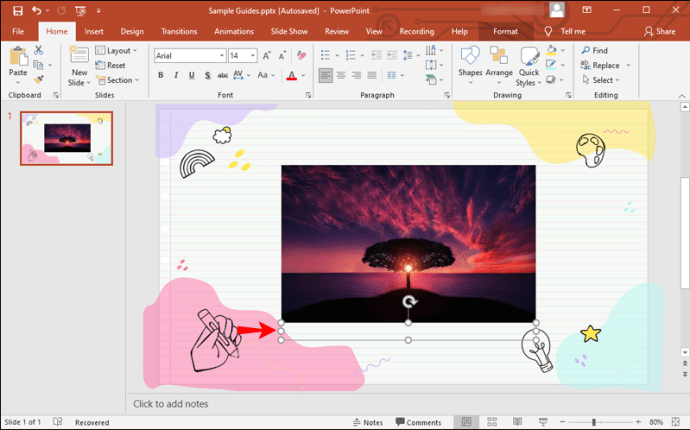
- Veiciet dubultklikšķi lodziņa iekšpusē, lai sāktu rakstīt.
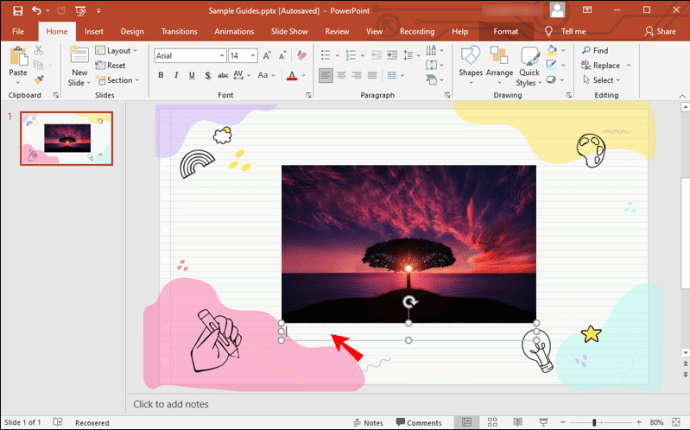
- Padariet fontu slīprakstu, atlasot “es” pogu zem “Fonts” vai nospiežot tastatūras taustiņu kombināciju Ctrl+i.
- Ierakstiet "
1. attēls.”, kam seko īss teikums, kas raksturo fotoattēlu. Visbeidzot, ierakstiet atsauces tekstu atbilstoši izvēlētajam stilam. Ņemiet vērā, ka visam tekstam jābūt slīprakstā.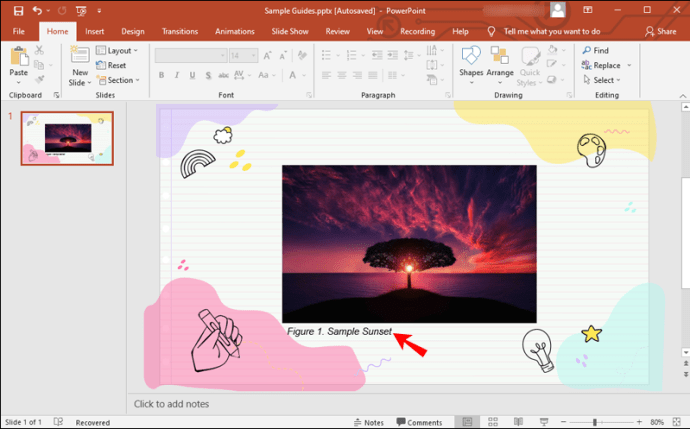
Kā citēt fotoattēlu programmā PowerPoint operētājsistēmā Mac
Lai citētu fotoattēlu Mac datorā, rīkojieties šādi:
- Atrodoties slaidā, kurā ir fotoattēls, atveriet izvēlni “Ievietot”.
- Izvēlnē noklikšķiniet uz "Tekstlodziņš".
- Tiks parādīts tekstlodziņš. Velciet to zem fotoattēla. Neuztraucieties par lodziņa izmēru — varēsiet to mainīt, kad būsit izveidojis citātu.
- Veiciet dubultklikšķi uz lodziņa, un iekšpusē parādīsies mirgojošs kursors.
- Noklikšķiniet uz "es” ikonu, kas atrodas zem fonta veida nolaižamās izvēlnes, vai nospiediet Command+i uz tastatūras, lai teksts būtu slīprakstā.
- Tips
"1. attēls.", pēc tam vienā teikumā uzrakstiet fotogrāfijas aprakstu. Pēc tam ievietojiet atsauci jūsu izvēlētajā stilā.
Kā citēt fotoattēlu programmā PowerPoint iPad
Fotoattēlu citēšana iPad ierīcē notiek pēc salīdzinoši vienkāršas metodes:
- Atverot prezentāciju, pārejiet uz slaidu, kurā ir fotoattēls, kuru vēlaties citēt.
- Pieskarieties “Ievietot” vai “Sākums”.
- Atlasiet opciju “Tekstlodziņš”.
- Pieskarieties un velciet lodziņu zem fotoattēla.
- Kad kaste ir ievietota, pieskarieties tai vēlreiz. Jūs redzēsit izvēlni. Izvēlieties "Rediģēt tekstu".
- Padariet tekstu slīprakstu, pieskaroties “es”, kas atrodas sadaļā “Sākums”.
- Sāciet rakstīt citātu. Vispirms ievadiet
"1. attēls.", sekojiet tam ar īsu fotoattēla aprakstu un, visbeidzot, ierakstiet atsauci jebkurā izvēlētajā stilā.
Kā citēt fotoattēlu programmā PowerPoint iPhone lietotnē
Varat citēt fotoattēlu programmā PowerPoint savā iPhone ierīcē, izmantojot to pašu metodi, kas attiecas uz iPad:
- Tālrunī atveriet programmu PowerPoint, ievadiet prezentāciju un atrodiet slaidu ar fotoattēlu.
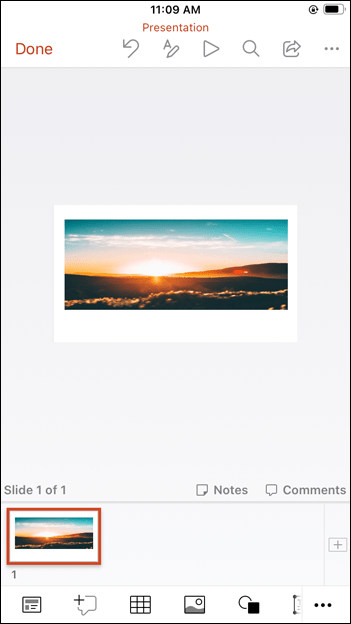
- Izvēlnē "Sākums" vai "Ievietot" izvēlieties "Tekstlodziņš".
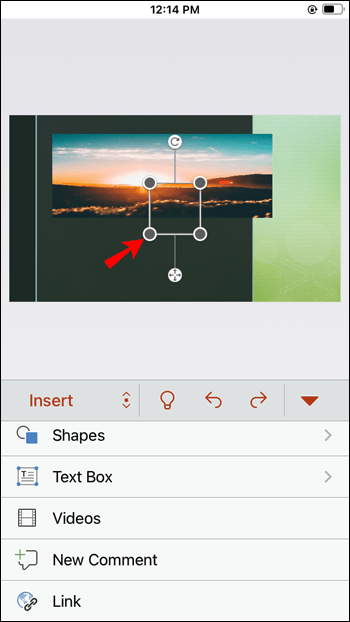
- Novietojiet jauno tekstlodziņu zem fotoattēla, pieskaroties un velkot lodziņu.
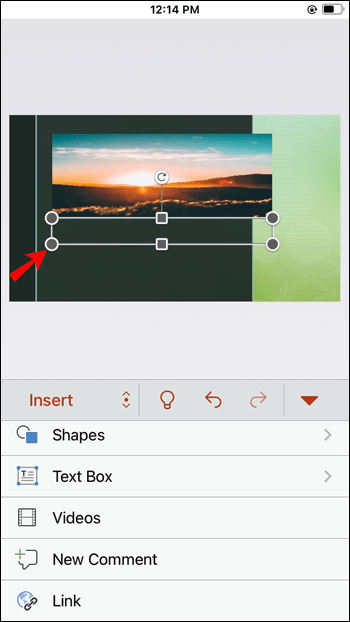
- Kad lodziņš atrodas pareizajā pozīcijā, vēlreiz pieskarieties tai. Pēc tam uznirstošajā izvēlnē pieskarieties "Rediģēt tekstu".
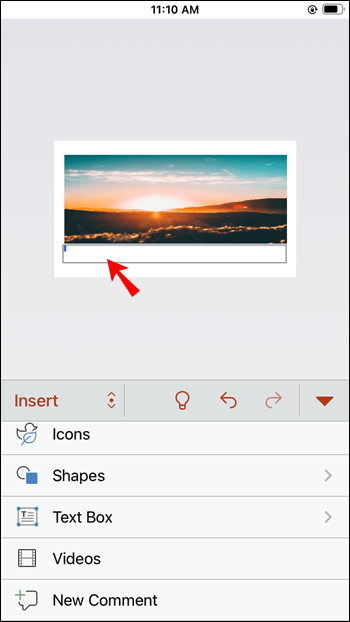
- Nospiediet "es” ikonu izvēlnē “Sākums”, lai aktivizētu slīpraksta fontu.
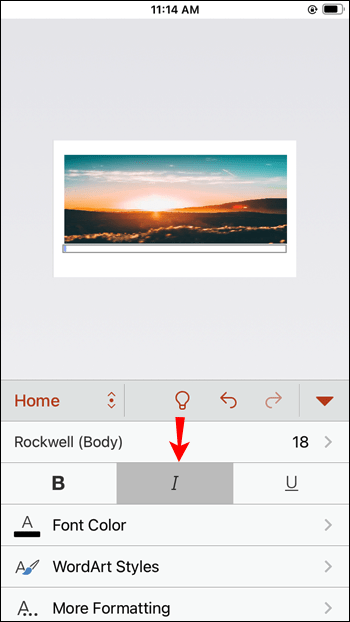
- Tips
"1. attēls."tekstlodziņā. Pēc tam ievietojiet teikumu, kas apraksta fotoattēlu un pēc tam atsauci uz atsauci, ievērojot APA, MLA vai Čikāgas stilu.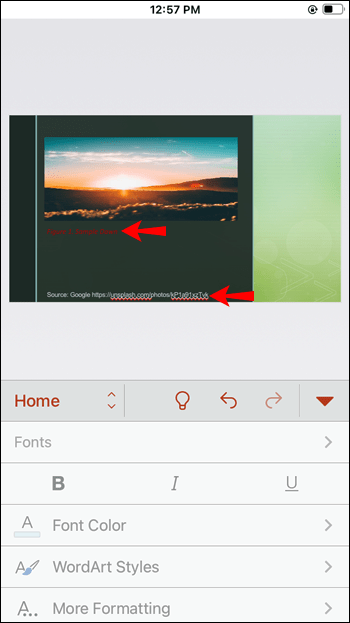
Kā citēt fotoattēlu programmā PowerPoint Android lietotnē
Lai citētu fotoattēlu Android lietotnē, veiciet tālāk norādītās darbības.
- Atveriet lietotni un attiecīgo prezentāciju un pārejiet uz slaidu ar fotoattēlu, kas jums jācitē.
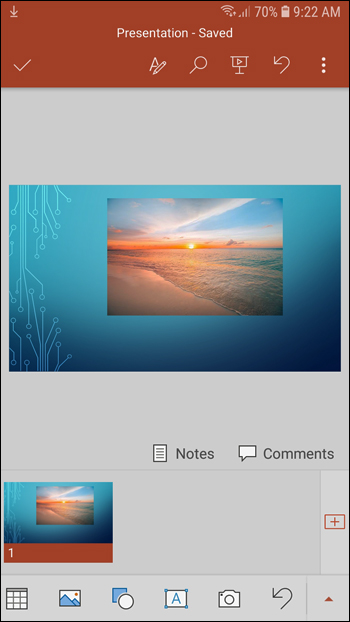
- Jūs redzēsiet rīkjoslu ekrāna apakšā. Atrodiet un pieskarieties ikonai ar burtu A taisnstūrī — šī ir poga tekstlodziņa izveidei.
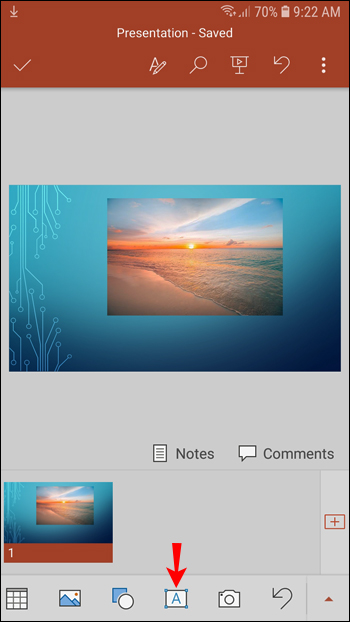
- Tekstlodziņš parādīsies slaida centrā. Pieskarieties lodziņa iekšpusē, lai sāktu rakstīt.

- Virtuālās tastatūras augšpusē parādīsies cita rīkjosla. Pieskarieties “es” pogu šajā rīkjoslā, lai padarītu tekstu slīprakstā.
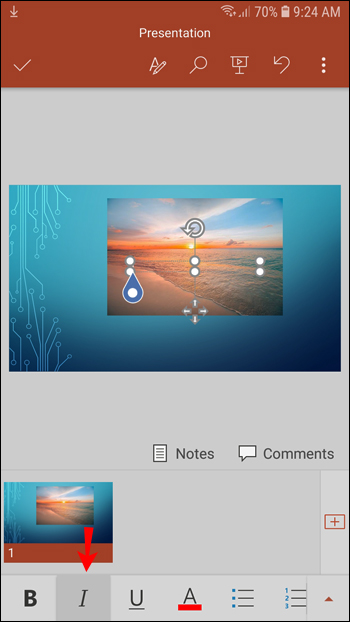
- Sāciet citātu ar
"1. attēls."Pēc tam pievienojiet īsu fotoattēla aprakstu, pēc tam ierakstiet atsauci, izmantojot atbilstošo citēšanas stilu.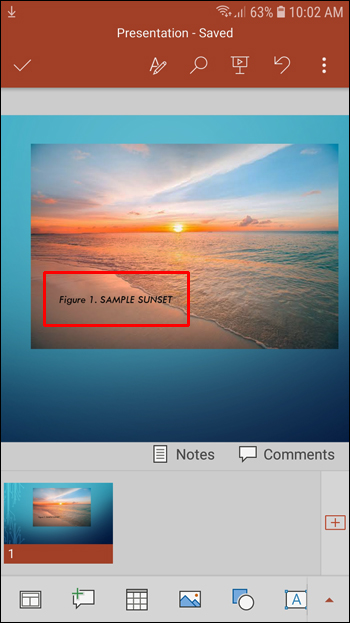
Izmantojiet attēlus savās prezentācijās pareizi
Fotoattēlu citēšana PowerPoint prezentācijās neprasa daudz papildu darba, taču tas padara prezentāciju daudz ētiskāku un profesionālāku. Turklāt jūs varētu izvairīties no jebkādām autortiesību problēmām, ja pareizi citēsit fotoattēlus, kurus izmantojat.
Tagad, kad esat iemācījies ievietot pareizus citātus, varat izveidot efektīvu un interesantu prezentāciju, izmantojot ilustratīvus fotoattēlus. Atliek tikai izvēlēties labākos iespējamos attēlus, un jūsu prezentācija nekavējoties tiks bagātināta.
Vai jums ir izdevies veiksmīgi citēt fotoattēlus programmā PowerPoint? Kādu citēšanas stilu izmantojāt? Pastāstiet mums komentāru sadaļā zemāk.